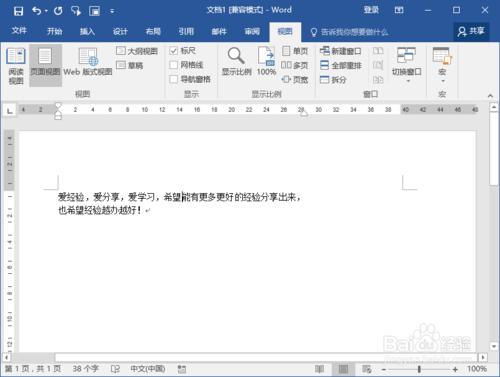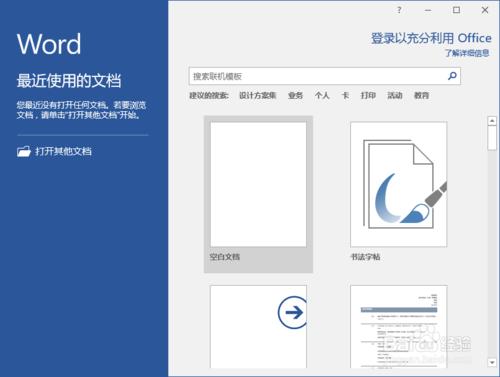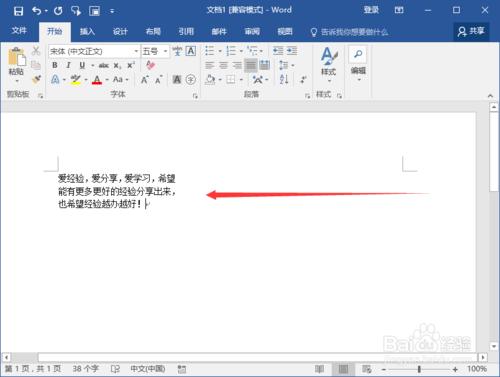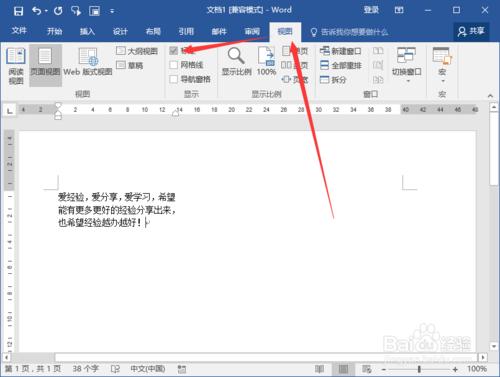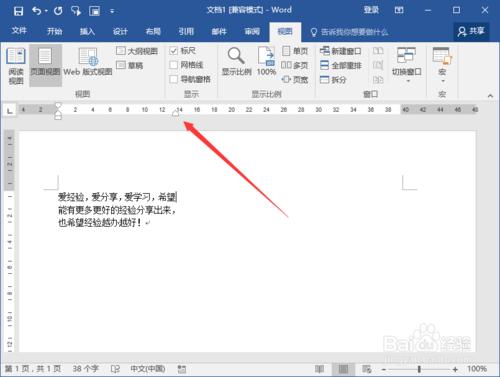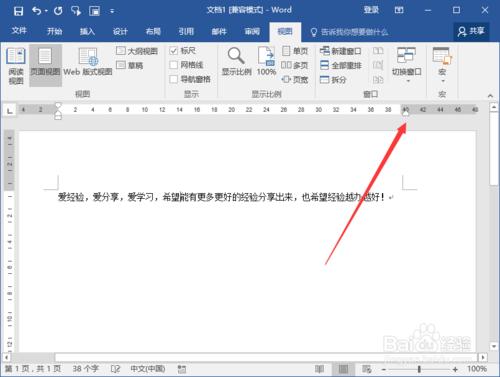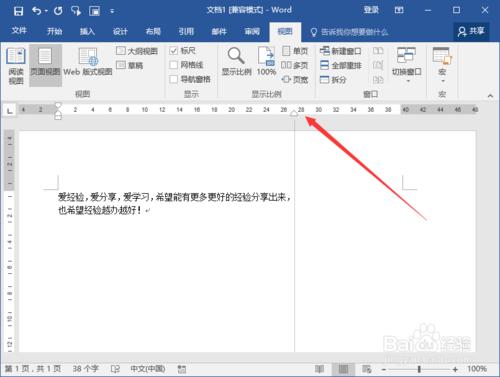Word2016中輸入幾個字自動跳到下一行怎麼辦?
使用Word2016編輯文件的時候,剛輸入幾個文字就會自動跳入到下一行,這是什麼原因呢?那麼,遇到這個問題應該怎麼解決呢?一起來了解下吧!
工具/原料
計算機
Word2016
方法/步驟
1、在計算機桌面上的Word2016文件程式圖示雙擊滑鼠左鍵,將其開啟執行。並點選“空白文件”選項,新建一個空白Word文件。如圖所示;
2、在開啟的Word文件視窗中,輸入文字內容,會發現輸入沒有多少文字就會自動跳到下一行。如圖所示;
3、接著開啟“檢視”選單選項卡,並勾選“顯示”功能區的“標尺”選項。如圖所示;
4、勾選“標尺”後,在Word編輯區域將滑鼠定位到換行處,看到標尺上有個“小三角按鈕”圖示。如圖所示;
5、我們拖動“三角按鈕”圖示向右移,拖動至標尺尾部。這樣就顯示了整行的文字。如圖所示;
6、再移動三角按鈕圖示到其他文字,會發現三角按鈕圖示在那個位置,該行的換行位置就在那裡。如圖所示;